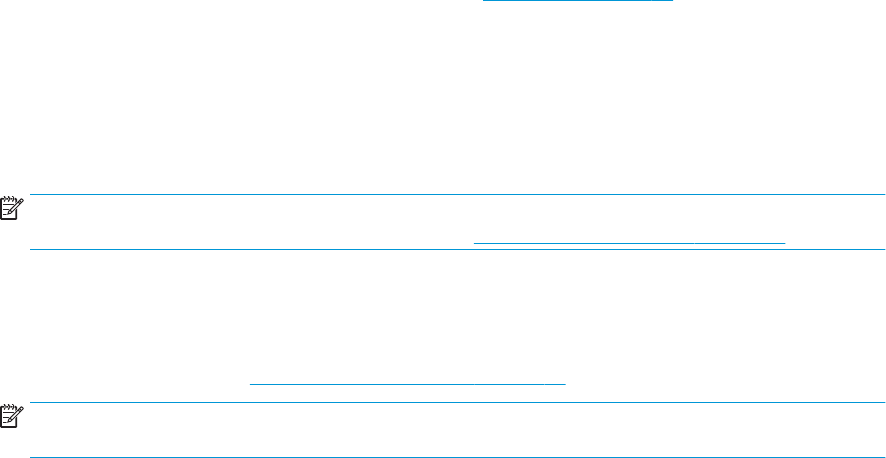-
ich hab die Anleitungen am Gerät auf französisch, wie komm ich zurück auf deutsch ? Eingereicht am 29-4-2024 10:03
Antworten Frage melden -
Ich habe mit dem envy 5032 bisher nur gedruckt. kann ich auch faxen? Eingereicht am 22-9-2022 17:04
Antworten Frage melden -
Wie kann ich am Drucker das Papierformat Briefumschlag C6 auf A4 zurückstellen. Eingereicht am 11-7-2022 13:45
Antworten Frage melden -
Trotz voller Druckerpatronen ist bei Ausdrucken jede 2. Zeile verschmiert, kaum lesbar. Ich habe bereits mehrfach unter Exrtras die Druckerpatronen gereinigt, Druckerpatronen ausgerichtet und Seiten gereinigt - ohne Erfolg Eingereicht am 20-1-2022 21:58
Antworten Frage melden -
Wie stellöe ich das Druckformat A6 wieder auf A4 um Eingereicht am 14-9-2021 14:25
Antworten Frage melden -
Hallo!
Antworten Frage melden
Ich möchte mit dem HP ENVY 5032 einseitig drucken. Ist das möglich?? Eingereicht am 7-8-2020 15:52 -
neben dem display blinkt ein blaues licht , was bedeutet das
Antworten Frage melden
Eingereicht am 14-4-2020 18:09 -
vemuß imußrsehentlich habe ich meinen Drucker mit dem W-lan verbunden..Ich möchte es wieder rückgängig machen. Was muß ich tun?
Antworten Frage melden
Eingereicht am 30-10-2019 19:10